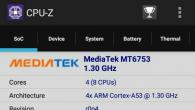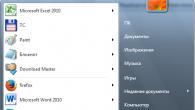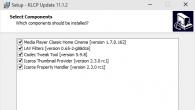Для подключения мобильного к сети нужно только 1 раз указать доступ, затем он сохраняется и Wi-Fi активируется автоматически как только устройство попадает в радиус действия. Иногда складывается ситуация, когда нужно вспомнить код, но вы его не помните. Посмотреть пароль от Wi-Fi можно через файловую систему, браузер или специальные программы.
Узнать пароль с помощью файловой системы
Система мобильного имеет возможность посмотреть данные подключения к сети. В них входит и пароль от вай-фая, если телефон был уже однажды подключен к маршрутизатору (роутеру).
Аппараты на операционной системе Андроид имеют два варианта прав – пользовательские и root (доступ разработчика). Только при включении второго режима получится узнать доступ от своего вай-фая
Алгоритм действий после получения root прав следующий:
- Откройте проводник своего телефона. Воспользоваться лучше программой ES File Explorer или Total File Commander. Они способны отображать все типы данных (любое расширение файла), которые находятся в памяти устройства.
- После запуска проводника кликните на строчку «Встроенная память телефона». Обратите внимание, что речь не о SD-карте.
- Откройте папки по следующему пути: data, затем misc и wifi.
- Найдите документ под названием wpa_supplicant.conf. На старых версиях Android файл может иметь другое имя, к примеру, состоять только из цифр. В этом случае просто откройте несколько документов, пока не найдете с нужными данными.
- Конфигурационный файл содержит данные о параметрах соединения с сетью. Вам необходимо найти строчку с аббревиатурой PSK – это пароль. Вам понадобятся данные для сети WLAN-P6.
- Документ wpa_supplicant.conf содержит информацию обо всех подключениях к вай-фай на телефоне. Узнать необходимую сеть можно по названию.
Через браузер
Данный способ можно использовать без расширенных прав пользователя. Узнать пароль от своего вай-фай можно, имея доступ к интернету и интернет-браузер. Алгоритм действий на телефоне повторяет вариант с персональным компьютером. Узнать пароль через браузер можно при помощи следующей инструкции:
- Подключитесь к сети вай-фай, к которой забыли доступ.
- Запустите браузер (Firefox, Chrome), они могут открыть доступ к настройкам роутера.
- Наберите в адресной строке 127.0.0.0 или 127.0.0.1 (только цифры). Разница адреса роутера связна с настройками разных моделей, вводите поочередно каждый из вариантов, пока не появится окошко для введения логина и пароля.
- Если вы лично не меняли доступы к маршрутизатору, то нужно ввести в обоих полях слово admin. Если пара данных не подошла, то узнать их можно, перевернув роутер (они написаны на задней панели устройства).
- При успешной авторизации должно появится окно настроек. Необходим открыть вкладку «Безопасность». Здесь указан доступ к сети, его можно посмотреть или изменить.

С помощью специальных программ
Для телефонов под управлением Андроид или iOS разработаны специальные приложения, которые помогут узнать пароль от своего вай-фай-соединения
Все они распространяются на бесплатной основе через официальные магазины программ – PlayMarket и AppStore. Можно воспользоваться следующими утилитами:
- WiFi Key Recovery. Создана для телефонов на Android, скачивается из официального магазина. После запуска необходимо представить права суперпользователя. Приложение отобразит перечень всех сетей, к которым когда-либо подключался смартфон. Строка PSK отвечает за данные о пароле.
- Wi-Fi Unlocker. Приложение имеет несколько переводов, помогает найти ключи безопасности и восстановить заводские коды. Интерфейс простой и понятный, работает быстро. Иногда для сбора данных придется несколько раз подключиться к Wi-Fi.
- WiFi Map Pro. Разработана утилита для OS Android, но используется несколько иначе. Она помогает подобрать пароль от публичных сетей на основе данных, которые оставили другие пользователи. К примеру, вы были в ресторане, узнали пароль, добавили его в программу и другие пользователи смогут подсоединяться к вай-фай на основе ваших данных.
- iWep pro. Приложение разработано для iOS, распространяется через магазин AppStore. Генерирует пароли для беспроводных сетей, если вы его не знаете. Программа платная, стоимость составляет около 80 рублей.
- NetworkList. Это приложение тоже создано для телефонов компании Apple. Программа работает в фоновом режиме и запоминает все пароли, которые были введены. Приложение хранит эти данные и можно их просмотреть при желании. Распространяется утилита на бесплатной основе через AppStore.
С бурным развитием информационных технологий и коммуникаций все больше людей отдают предпочтения пользоваться интернетом с помощью беспроводного подключения wi-fi, ведь это очень удобно, не нужно тянуть никаких проводов и кабелей.
Но часто возникает потребность посмотреть пароль на wi-fi, к которому подключен девайс. Например, нужно подключить к wi-fi сети еще одно устройство (ноутбук, планшет или другой телефон). Все мобильные устройства, для большей простоты и удобства сами один раз запоминают введенный пароль и хранят его в памяти устройства. Да, это с одной стороны намного упрощает жизнь, особенно неопытным начинающим пользователям, так как нет необходимости постоянно помнить пароль и при подключении каждый раз его вводить. Но с другой стороны, когда возникают ситуации, что нужно посмотреть пароль, это наоборот только усложняет жизнь. Сегодня мы разберемся с данной проблемой!
Как посмотреть пароль от wifi (к которому уже подключен) на телефоне
Большинство мобильных устройств работают либо на ОС Android, либо на IOS. Под управлением IOS функционируют всем нам хорошо известные Iphone-и. Поэтому ниже будем рассматривать два варианта, как узнать пароль от wifi на телефоне: для Android и для Iphone под IOS.
Для того, что бы узнать, где находятся пароли от вай фай на андроиде нужно иметь root-права. Root-права дают пользователю полный контроль над устройством, позволяют ему самостоятельно делать различные изменения и модификации с системными файлами и папками.
Для IOS ситуация почти аналогична. Здесь все ключи от беспроводных сетей хранятся в специальной связке ключей или iCloud Keychain. Достаточно только один раз настроить эту связку на устройстве и потом, без проблем запуская соответствующее приложение можно посмотреть пароль. Но здесь есть одно условие: необходимо настроить мобильный девайс для работы в режиме модема, то есть, начинать раздавать интернет по wi-fi через него.
Также есть еще один способ как узнать ранее введенный пароль, который подойдет, как для андроид-устройств, так и для гаджетов, работающих под управлением системы IOS. Если беспроводный интернет раздает wi-fi-роутер, то можно зайти на его интерфейс и там, в настройках беспроводной сети посмотреть ключ шифрования (это и есть пароль на wi-fi).
Как узнать пароль от вайфая на телефоне с android
Рассмотрим более детально, как узнать пароль от беспроводной сети на телефоне работающим под ОС Android. Как уже говорилось выше, необходимы root-права. Все пароли от wi-fi хранятся в системной папке расположенной по пути: /data/misc/wifi/ в специальном файле, который называется wpa_supplicant.conf. Зайти по указанному пути и посмотреть содержимое данного файла, можно используя любой из файловых менеджеров для телефонов под Android.
Второй вариант это воспользоваться специальным программным обеспечением или утилитами, которые могут без проблем показать пароли от беспроводных сетей. Таких программ на просторах интернета довольно много и более подробно речь о них пойдет ниже.
Как узнать пароль от вайфая на iphone
Для того, что бы узнать пароль от wi-fi на «яблочных» девайсах, как уже упоминалось, нужно сначала настроить связку ключей. Достаточно просто запустить специальное приложение, там будет большой список с множеством чисел, дат и прочей информации. Это и есть те самые учетные данные от беспроводных сетей. Необходимо зайти в пункт меню ICloud и там выбрать тип данных «Пароль сети AirPort». Эти записи соответствуют количеству сетей, к которым когда-либо подключался девайс. Выбираем нужное имя сети, нажимаем правой кнопкой мыши на него и в контекстном меню выбираем «Свойства». Потом в выпадающем окне напротив пункта «Показать пароль» ставим «птичку».
Второй способ, более сложный заключается в использовании специального программного обеспечения. Этот вариант будет актуален в случае, когда не было ранее настроена связка ключей. Здесь необходимы специальные навыки и опыт работы с подобного рода программным обеспечением. О нем также речь пойдет немного ниже.
Как узнать пароль от wifi соседа через телефон
Иногда бывают случаи, когда wi-fi раздает сосед или другой человек, и доступа к настройкам его роутера нет, но пароль нужно узнать. Здесь на помощь придут специальные программы и утилиты, которых достаточное количество на просторах Интернета.
Рассмотри опять таки два вида программного обеспечения подобного рода: для андроид-устройств и для IOS.
 – эта программа работает по принципу организации Bruteforce-атаки, то есть, подбора пароля с помощью специальных словарей. Достаточно скачать приложение, установить его, запустить на устройстве и нажать кнопку «Добавить сеть». Далее выбрать словарь, и программа подберет пароль сама, только придется немного подождать.
– эта программа работает по принципу организации Bruteforce-атаки, то есть, подбора пароля с помощью специальных словарей. Достаточно скачать приложение, установить его, запустить на устройстве и нажать кнопку «Добавить сеть». Далее выбрать словарь, и программа подберет пароль сама, только придется немного подождать.
WiFi Map Pro – приложение, которое содержит обширную базу данных wi-fi точек с паролями от них по всему миру. Есть возможность обновления данных паролей, рассылки их другим людям и пр. Это программа будет особенно полезной тем, кто часто путешествует.
— еще один вид софта, который взламывает пароли от беспроводных сетей путем их подбора со словаря. Тут также ничего сложного нет, достаточно указать заданную длину ключа и программа сама начнет выполнять поиск паролей.
– это приложение постоянно производит поиск от доступных wi-fi сетей. Отличается своей простой и удобством интерфейса. Разобраться с этим программным обеспечением под силу даже новичку.
Приложения ios (айфон) для подбора пароля к wi-fi
Pirni – это приложение, которое позволяет узнать пароль от чужой беспроводной сети на устройстве, работающем под IOS. В сети можно скачать как, бесплатную версию, так и платный аналог данного приложения. Эта программа отличается интуитивно простым и понятным интерфейсом. Принцип работы строится на перехвате и анализе трафика.
Следующая по популярности утилита это . В сети доступная для бесплатного скачивания. Установив и запустив эту программу, откроется окно, где будут отображаться все пароли от всех сетей, к которым подключался девайс.
— еще одно программное обеспечение, которое позволит узнать ключ от беспроводной сети методом анализа и перехвата трафика.
Правда, работая с подобного рода программным обеспечением хочется обратить внимание, что взлом чужих сетей это незаконно и нелегально!!!
Раздаю wi-fi с телефона как узнать какой пароль
Если телефон поддерживает режим работы точки доступа или Access Point, то можно его использовать в качестве роутера для раздачи интернета другим устройствам. Не все мобильные устройства поддерживают данный режим. Более детально об этом можно узнать из руководства по эксплуатации к конкретному телефону.
Итак, телефон настроен в качестве модема или точки доступа и можно без проблем раздавать интернет. Но возникла ситуация, что появился, например, новый гаджет, или в гости зашел сосед, который хочет подключиться к wi-fi, а пароль не получается вспомнить. Тогда посмотреть его можно в настройках точки доступа на самом телефоне. У разных моделей телефонов пункты меню будут отличаться, но, в общем это раздел «Беспроводные сети», «Настройка беспроводной сети», «Настройка АР» или «Wireless», где нужно искать меню с названием самой точки или SSID сети, а ниже должен быть тип шифрования и ключ, где обязательно присутствует пункт показать пароль или отобразить ключ шифрования. Здесь необходимо поставить галочку. После этого можно увидеть пароль от своей же wi-fi-сети.
Как узнать пароль от wifi на телефоне андроид без рут прав
Узнать wi-fi-пароль на мобильном устройстве без root-прав на него фактически невозможно, так как все пароли от сетей в мобильных устройствах хранятся в системных папках, к которым доступ пользователю в целях безопасности запрещен. Поэтому, что бы зайти в эти папки и иметь возможность изменять системные файлы нужно иметь расширенные права или права суперпользователя (root-права). Получить эти права не составит никаких трудностей. Сегодня на просторах Интернета есть много информации и программного обеспечения, с помощью которого можно это сделать.
Хочется напомнить, что, открывая права суперпользователя на устройстве и изменяя какие-то системные файлы, нужно соблюдать правила особой осторожности и быть очень внимательным, так как модификация подобных файлов может привести к неработоспособности и выхода из строя телефона!!! Если не знаете, за что отвечает конкретный файл, то лучше его не трогать!!!
Есть правда одно исключение, это когда интернет по wi-fi раздается через роутер или точку доступа. Но здесь, как уже описывалось выше, необходимо иметь доступ к интерфейсу роутера, и тогда можно без проблем посмотреть пароль на wi-fi. Если доступа к роутеру и его интерфейсу нет, то тога остается только вариант с root-правами
Как узнать пароль от WiFi на телефоне с рут-правами?

В строке поиска пишите wifi key recovery и нажимаете «Ввод».

Выбираете приложение на свой вкус. Мы воспользуемся первым в списке от Alexandros Schillings.

Устанавливаете приложение.

Приложение установлено, запускаете с помощью кнопки «Открыть».

При первом запуске вам будет предложено предоставить права суперпользователя приложению — соглашаетесь, нажав «Предоставить».

Если все сделано верно, вы увидите сообщение о том, что права были предоставлены.

После этого на экране появится список сетей, включая их названия, тип шифрования и, конечно же, пароли (строка psk).

Имеется поиск по названию сети.
Просмотр пароля без рут-прав
Если рут-прав нет, то с телефона пароль вы посмотреть не сможете, потому что доступа к файловой системе у приложения не будет. И каким бы приложением вы не пользовались, оно в любом случае потребует рут-прав. Как быть?
Если к этой же сети подключен, скажем, ноутбук, у вас есть шансы узнать пароль с его помощью. Для этого в нижней части рабочего стола нажмите правой кнопкой мыши на беспроводное подключение, затем выберите «Центр управления сетями и общим доступом».

В открывшемся окне кликните по строке «Управление беспроводными сетями».


В новом окне кликните по вкладке «Безопасность», поставьте галочку рядом со строкой «Отображать вводимые знаки» и увидите пароль.

Да, способ не самый удачный в данном случае, но действующий.
Практически все беспроводные соединения оснащены паролем, защищающим от нежелательных подключений. Если пароль используется не очень часто, рано или поздно его можно забыть. Что делать, если вам или вашему другу понадобилось подключаться к Wi-Fi, но не удается вспомнить пароль от текущей Wireless-сети?
Чаще всего потребность узнать пароль возникает у пользователей домашней сети, которые не могут вспомнить, какую комбинацию символов поставили на защиту. Узнать ее обычно не составляет труда, даже если для этого нет специальных знаний. Однако учтите, что в некоторых случаях могут потребоваться root-права.
Сложнее придется в том случае, когда дело касается общественной сети. Потребуется использовать специальное программное обеспечение, которое должно быть установлено в смартфон или планшет заранее.
Способ 1: Файловый менеджер
Этот способ позволяет узнать пароль не только домашней сети, но и любой, к которой вы когда-либо подключались и сохраняли (например, в учебном заведении, кафе, спортзале, у друзей и др.).
Если вы подключены к Wi-Fi или эта сеть есть в списке сохраненных подключений (мобильное устройство было подключено к ней ранее), узнать пароль можно при помощи системного конфигурационного файла.
Этот способ требует наличия root-прав.
Установите системный проводник с расширенными возможностями. Особой популярностью пользуется ES Проводник , который к тому же установлен файловым менеджером по умолчанию в различных марках Android-устройств. Вы также можете использовать RootBrowser, позволяющий просматривать скрытые файлы и директории, или любой другой его аналог. Мы рассмотрим процесс на примере последней мобильной программы.

Способ 2: Приложение для просмотра паролей от Wi-Fi
В качестве альтернативы проводникам могут выступать приложения, которые умеют только просматривать и выводить данные о Wi-Fi подключениях. Это удобно, если просматривать пароли нужно периодически, а необходимость в продвинутом файловом менеджере отсутствует. Он так же выводит пароли от всех подключений, а не только от домашней сети.
Мы разберем процесс просмотра пароля на примере приложения WiFi Passwords, однако вы можете воспользоваться его аналогами, если в этом есть необходимость, например, WiFi Key Recovery. Учтите, что права суперпользователя понадобятся в любом случае, поскольку по умолчанию документ с паролями скрыт в файловой системе.
У пользователя должны быть получены root-права.

Способ 3: Просмотр пароля на ПК
В ситуации, когда вам нужно узнать пароль для подключения к Wi-Fi смартфона или планшета, можно воспользоваться функционалом ноутбука. Это не так удобно, поскольку узнать можно защитный код исключительно домашней сети. Для просмотра пароля других беспроводных подключений придется воспользоваться способами выше.
Но у такого варианта есть и свой плюс. Даже если вы не подключали Android к домашней сети ранее (например, вы находитесь в гостях или раньше в этом отсутствовала необходимость), узнать пароль все равно возможно. Предыдущие же варианты отображают только те подключения, которые были сохранены в памяти мобильного устройства.
У нас уже есть статья, в которой описаны 3 способа просмотра пароля от Wi-Fi на компьютере. Ознакомиться с каждым из них вы можете по ссылке ниже.
Способ 4: Просмотр паролей общественных Wi-Fi
Этот способ будет скорее дополнением к предыдущим. Пользователи устройств на Android могут просматривать пароли от общественных беспроводных сетей, используя соответственные мобильные приложения.
Внимание! Общественные Wi-Fi сети могут быть небезопасны для подключения! Будьте осторожны, используя такой способ выхода в сеть.
Работают эти приложения по схожему принципу, но любое из них, естественно, должно быть установлено заранее, дома или через мобильный интернет. Мы покажем принцип работы на примере WiFi Map.

Будьте внимательны - иногда пароль может не подойти, так как предоставленные сведения не всегда актуальны. Поэтому, по возможности, запишите несколько паролей и попробуйте подключиться к другим близлежащим точкам.
Мы рассмотрели все возможные и рабочие способы извлечения пароля от домашней или другой сети, к которой вы подключались, но забыли пароль. К сожалению, просмотреть пароль от Wi-Fi на смартфоне/планшете без наличия root-прав нельзя — это обуславливается настройками безопасности и приватности беспроводного подключения. Однако права суперпользователя позволяют легко обойти это ограничение.
В данной статье мы рассмотрим способы как узнать пароль WiFi сети, к которой подключен ваш телефон Андроид или который он раздает, как мобильная точка доступа.
Данная статья подходит для всех брендов, выпускающих телефоны на Android 9/8/7/6: Samsung, HTC, Lenovo, LG, Sony, ZTE, Huawei, Meizu, Fly, Alcatel, Xiaomi, Nokia и прочие. Мы не несем ответственности за ваши действия.
Внимание! Вы можете задать свой вопрос специалисту в конце статьи.
Используем функционал Android чтобы узнать пароль WiFi
Наиболее простой способ узнать пароль от Wi-Fi состоит в том, чтобы посмотреть его на Андроид в свойствах точки доступа. Зачастую в большинстве гаджетов актуальный пароль можно посмотреть в настройках беспроводной сети.
Для этого выполняем такие шаги:
- Переходим в список с беспроводными сетями. Активируемый нужный Wi-Fi на Андроид.
- Переходим в режим модема. Открываем .
- Выбираем «Настроить точку доступа Wi-Fi».
- Отобразится поле с паролем, но оно будет скрыто точками. Для отображения строки необходимо нажать на иконку глаза, расположенную в конце строки.
После этого вы увидите желанную комбинацию, а потом ее можно будет на компьютере сохранить или записать в блокнот. Подобный метод актуален не для всех девайсов.
Файловая система
Наиболее быстрый способ узнать пароль от Wi-Fi – это его посмотреть в системе гаджета. Данный способ можно выполнить только в ситуации, когда телефон ранее подключался к определенному роутеру.
Работает Android по идентичному принципу, что и система Unix. Основой построения всех функций системы являются отдельные конфигурационные показатели. Они в себе содержат нужные настройки операционной системы.
Вся такая информация содержится в определенный опциях конфигураций. Их посмотреть может любой пользователь, на гаджете которого установлены root права.
На тех Android устройствах, где нет прав суперпользователя, системные конфигурации просматривать нельзя.
Выполняем инструкцию:

Там указываются параметры для всех маршрутизаторов, которые когда-либо подключались к телефону.
Используем роутер
Довольно распространенным методом поиска пароля от Wi-Fi является осмотр настроек роутера. Там пользователи могут найти требуемую комбинацию.
В настройки модема можно попасть даже через смартфон при помощи обычного браузера. Для этого выполняем такую инструкцию:

Там можно изменить уровень безопасности и сам пароль. Данный способ будет актуальным, если вы не меняли данные для модема, иначе не сможете попасть в настройки.
Используем сторонние программы
Сторонние программы позволяют просмотреть конфигурацию отдельных сетей. С их помощью не нужно будет самостоятельно искать системные файлы. Вся необходимая информация появится в утилите и в форме таблицы будет удобно оформлена.
К таким программам относится WiFi Key Recovery. В главном окне софта демонстрируются данные об имени производителя телефона и время последнего обновления конфигурационных файлов.
Информацию про Wi-Fi приложение отображает автоматически. При помощи текстового поля для поиска пользователь сможет найти конкретное Wi-Fi подключение. Достаточно указать имя нужной сети, чтобы в списке подключений она оказалась на первом месте.